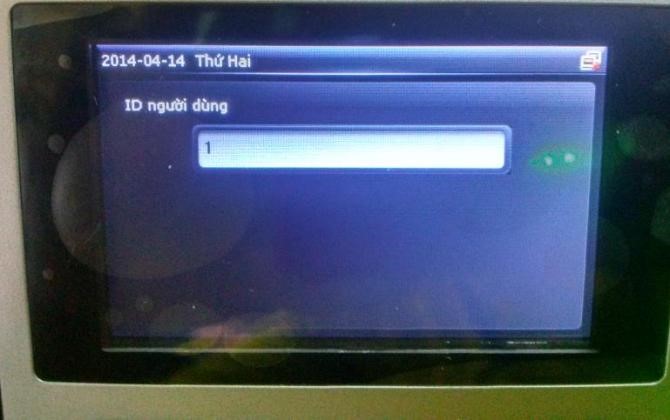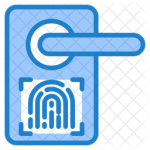Hướng dẫn sử dụng máy chấm công
Hướng dẫn đăng ký vân tay máy chấm công Ronald Jack 4000TID-C, X628C, X938C, 3000TID-C
Hiện nay các model thiết bị máy chấm công vân tay Ronald Jack X628C, máy chấm công Ronald Jack 4000TID-C, máy chấm công Ronald Jack X938C, máy chấm công Ronald Jack 3000TID-C có cùng hệ điều hành và nền tảng thiết bị quét vân tay nền chúng tuy có khác nhau về cấu hình linh kiện nhưng lại có cùng cách sử dụng máy tương tự nhau.
1. Đối với người sử dụng.
Nhấn và giữ phím M/OK. Màn hình giao diện trên máy chấm công sẽ hiện ra như sau:

2. Quản lý nhân viên
Click vào Menu “Người sử dụng”, màn hình sẽ hiển thị ra các menu con như sau:
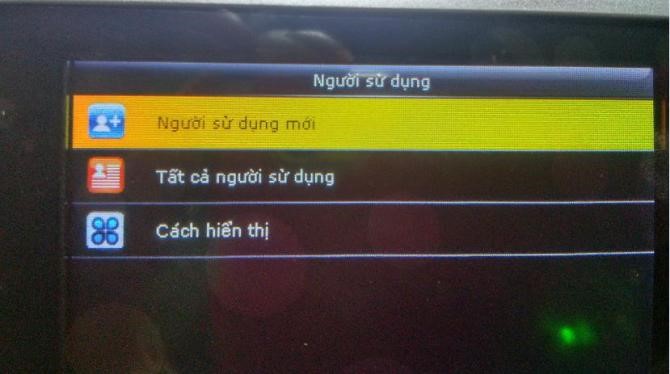
Đối với mục người sử dụng mới cho phép khai báo ID nhân viên, vai trò của từng nhân viên là người sử dụng hay quản lý, đăng ký dấu vân tay mới cho nhân viên. Giữ phím OK để đăng nhập vào cửa sổ đăng ký vân tay như hình dưới đây:
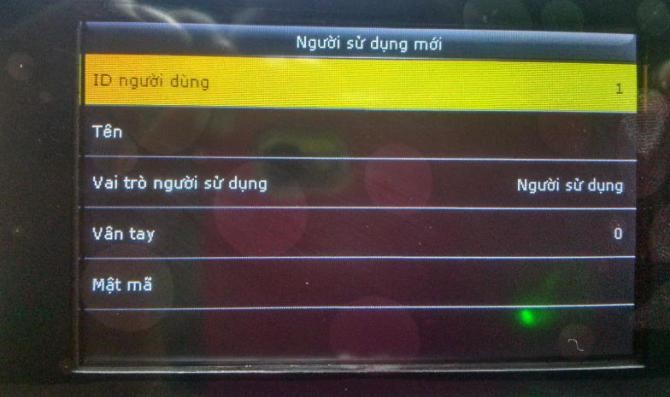
Thông tin chi tiết:
– ID người dùng: Cho phép bạn đặt ID cho từng nhân viên. Nhấn OK để xác nhận hoặc Thoát nếu không muốn khai báo nữa.
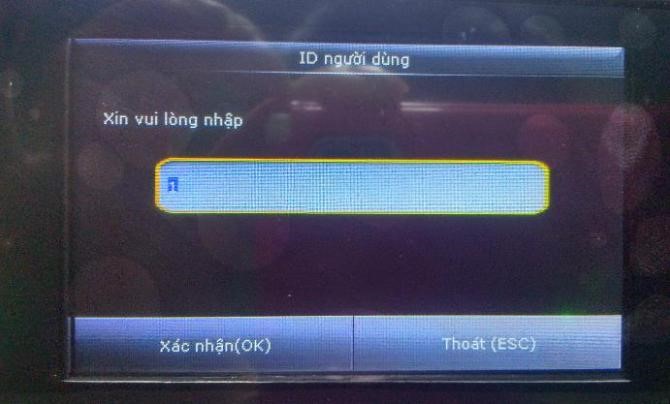
– Vai trò nguời sử dụng: Mục này nếu đăng ký cho nhân viên để chấm công thì đặt là người sử dụng. Còn khai báo vân tay cho người quản lý máy chấm công thì chọn là quản trị cấp cao.

– Vân tay: Đăng ký vân tay cho nhân viên.
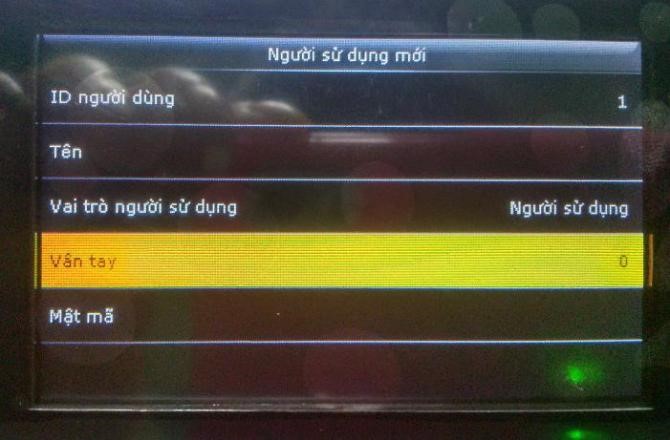
Chọn ngón tay để đặt vân tay:
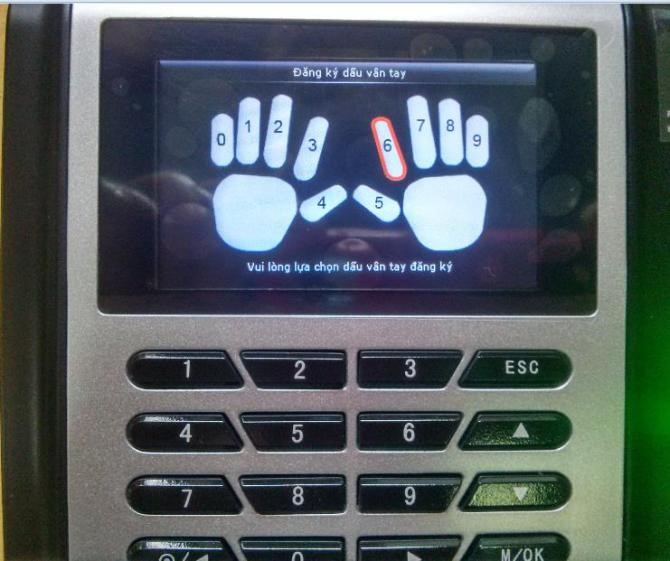
– Chọn xong màn hình sẽ hiển thị như sau để nhập vân tay

– Đặt vân tay muốn đăng ký và xác nhận vân tay ba lần đối với cùng 1 vân tay, và chuyển sang ngón thứ 2 cần lấy.

Lưu ý: Mỗi người có thể lấy tối đa là 10 vân tay, nhưng thường chỉ lấy 2 vân tay là đủ. Khi lấy vân tay, tay phải không bị xước, không dính mực hay bụi bẩn, không di vân tay, vân tay phải dõ dàng ( nếu vân tay bạn bị nấm hay vân tay không dõ dàng có thể chấm công bằng id hoặc dùng thẻ giấy hay thẻ từ để thay cho vân tay). Đặt thẳng đúng tâm, hơi ấn nhẹ cho vân tay xác nhận rõ và chính xác
- Như vậy việc đăng ký thành công, nếu không báo như trên yêu cầu đăng ký lại .
- Trên 1 ID muốn đăng ký nhiều vân tay thì nhấn M/OK để tiếp tục đăng ký như bươc trên. Để lưu lại ID đó nhấn ESC hai lần màn hình hiện ra thông báo sau
- Để lưu lại nhấn OK vân tay sẽ được lưu lại thành công.
- Mật mã: Đăng ký bằng mật mã
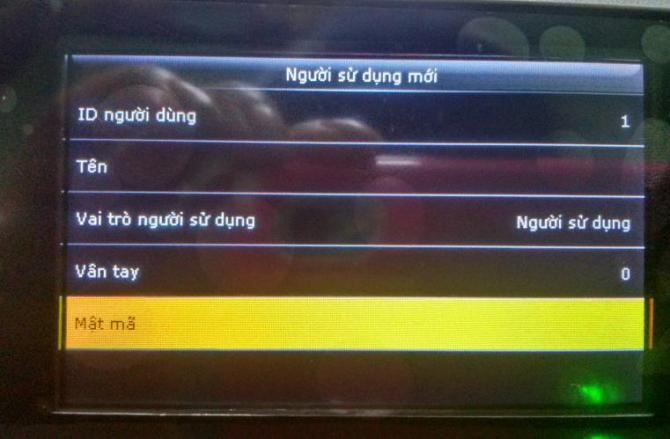
- Nhập mật mã và bấm OK để xác nhận.
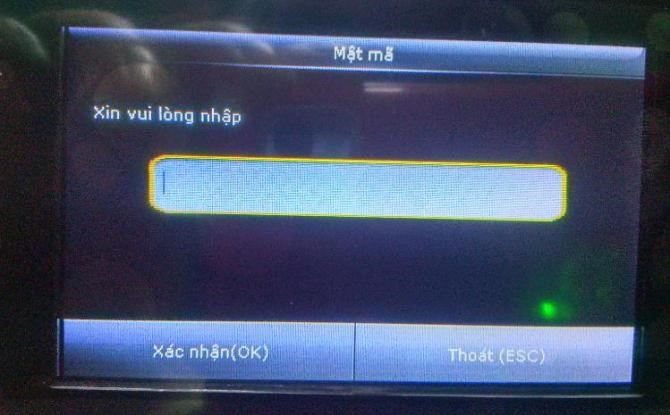
– Tất cả người sử dụng: hiển thị tất cả người sử dụng (nhân viên) được khai báo trên máy chấm công vân tay tốt nhất.
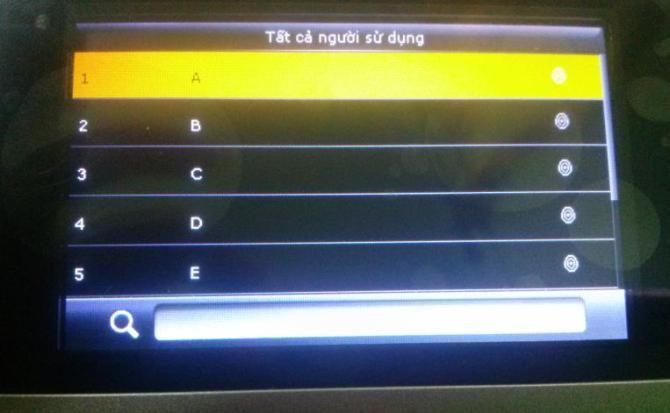
3. Kết nối máy chấm công vân tay giá rẻ với phần mềm chấm công bằng Internet
– Vào mục Thiết lập liên kết
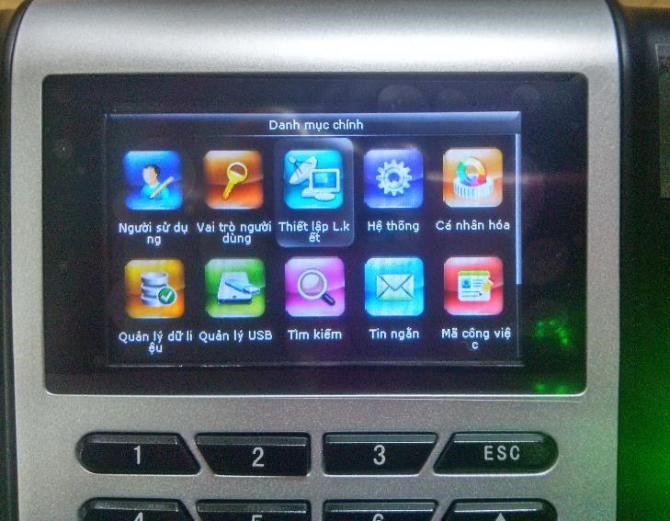
– Ấn OK, màn hình hiện ra như sau:
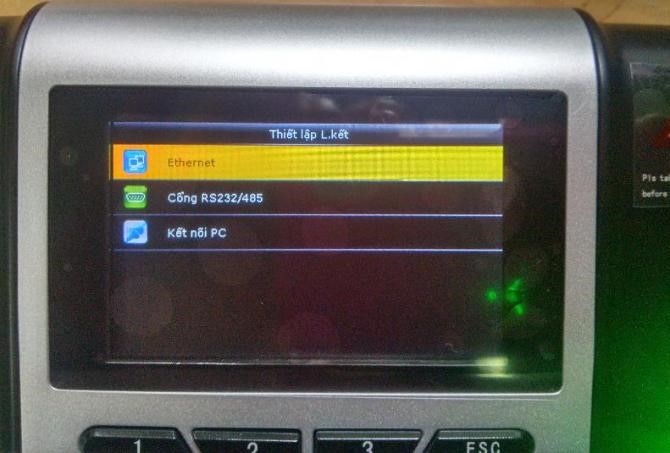
– Chọn kết nối mạng như hình trên sau đó click nút M/OK
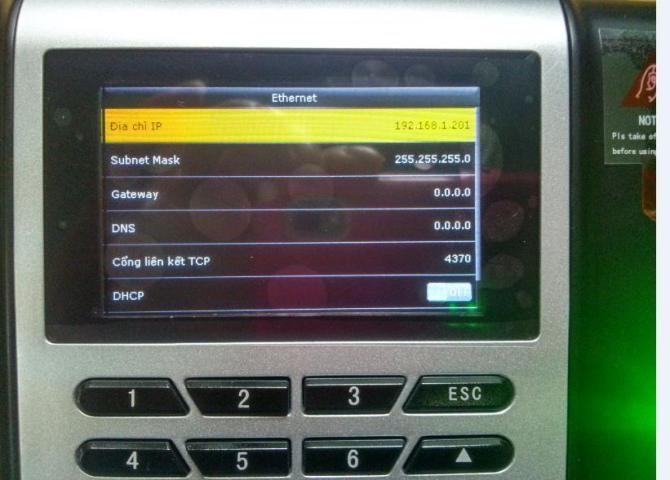
– Bạn chỉ cần chỉnh địa chỉ IP trùng với dải địa chỉ mạng trong công ty hay doanh nghiệp của bạn. Nếu công ty có nhiều dải mạng thì bạn chọn dải địa chỉ nào của máy tính có cài phần mềm chấm công. Ví dụ địa chỉ IP của máy tính cài phần mềm chấm công là 191.168.1.10 thì bạn đặt trên máy chấm công là 192.168.1.201.
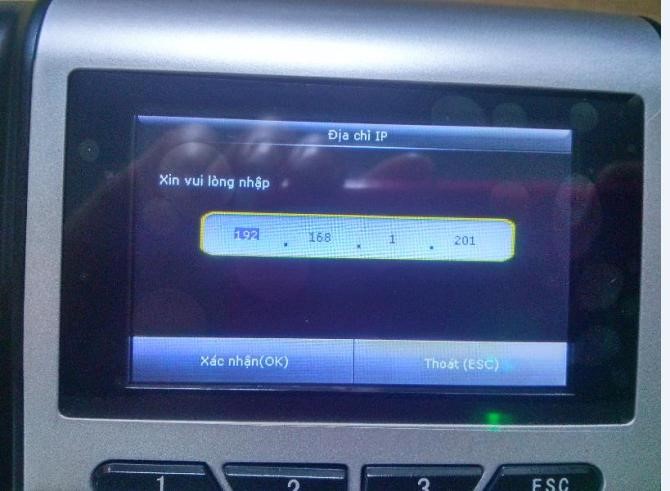
- Địa chỉ Submask đặt giống với địa chỉ Submask trên máy tính
- Địa chỉ Gateway bạn để 0.0.0.0
- Sau đó nhấn nút OK để lưu lại.
Lưu ý: Kết nối bằng dây mạng. Cắm 1 đầu dây vào máy chấm công vân tay, 1 đầu vào cổng switch. Sau đó lên máy tính vào Start / run/ gõ ping “dải địa chỉ IP đặt trên máy” sau đó nhấn Enter. Nếu màn hình hiển thị dòng chữ “ Resquest time out ” là chưa thành công. Nếu thành công màn hình sẽ hiển thị “
Nếu các địa chỉ trên đều đã chính xác mà vẫn chưa kết nối được máy chấm công với phần mềm thì vào mục Kết nối PC, để Mã số kết nối : 0 và ID thiết bị: 1 như hình sau:
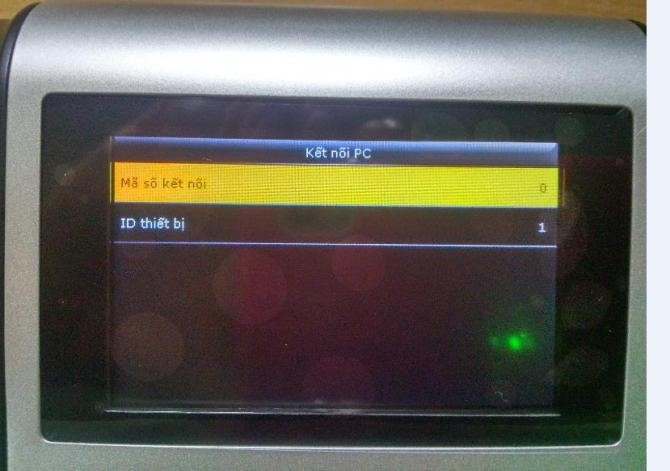
4. Kết nối máy chấm công với phần mềm chấm công bằng cổng USB
– Chọn mục quản lý USB, màn hình hiện ra như sau:
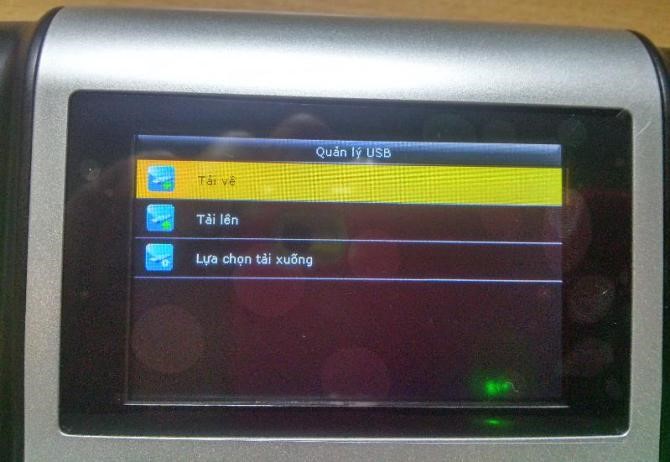
– Tải về: Tải dữ liệu chấm công từ USB vào máy chấm công. Bấm OK như màn hình sẽ hiện ra như sau:
– Tải dữ liệu chấm công
– Tải thông tin người dùng
– Mã công việc
– Tải tin nhắn ngắn
Chọn dữ liệu muốn tải, bấm OK và tải về
– Tải lên: Tải dữ liệu từ máy chấm công lên USB. Tải xong màn hình sẽ hiện ra như sau:
5. Quản lý dữ liệu trên máy chấm công vân tay tốt nhất
Quản lý dữ liệu: cho phép Xoá dữ liệu, sao chép dữ liệu và khôi phục lại dữ liệu của máy chấm công. Vào mục quản lý dữ liệu, màn hình sẽ hiện ra như sau:
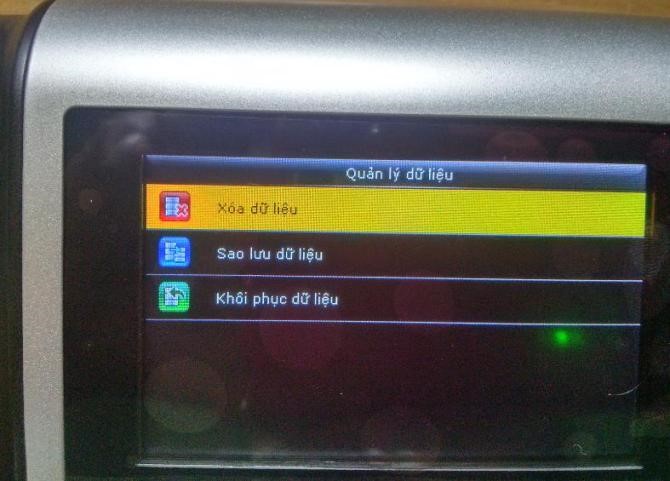
Xoá dữ liệu:
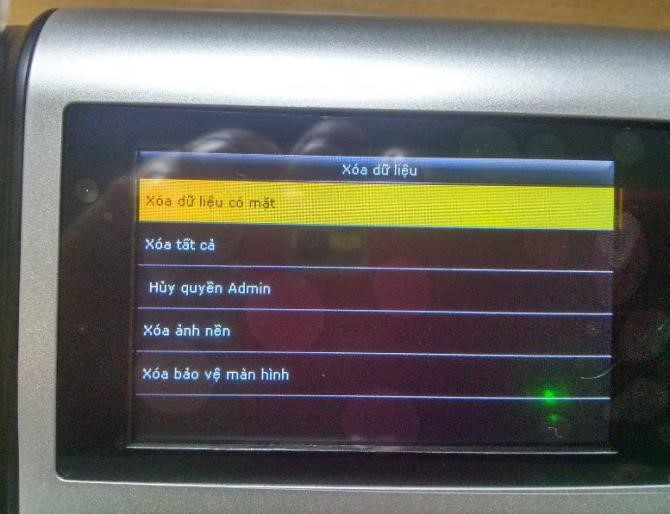
- Xoá dữ liệu có mặt: Xoá dữ liệu chấm công.
- Xoá tất cả dữ liệu: Xoá tất cả dữ liệu thông tin, dấu vân tay và dữ liệu chấm công
- Huỷ quyền admin: Huỷ quyền quản trị cấp cao
Khôi phục dữ liệu: Cho phép khôi phục dữ liệu trên máy chấm công, bao gồm khôi phục dữ liệu từ máy chấm công và từ USB. Vào khôi phục dữ liệu, màn hình hiển thị như sau:
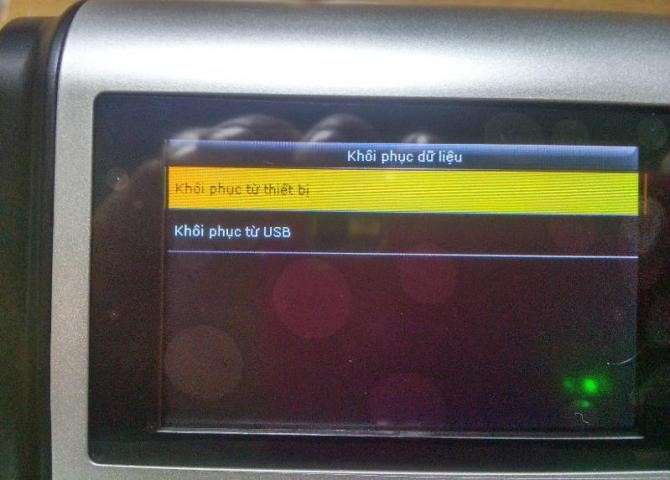
Sao lưu dữ liệu: Cho phép sao chép dữ liệu trên máy chấm công, bao gồm sao lưu dữ liệu vào máy chấm công và vào USB. Vào Sao lưu dữ liệu, màn hình hiển thị như sau:
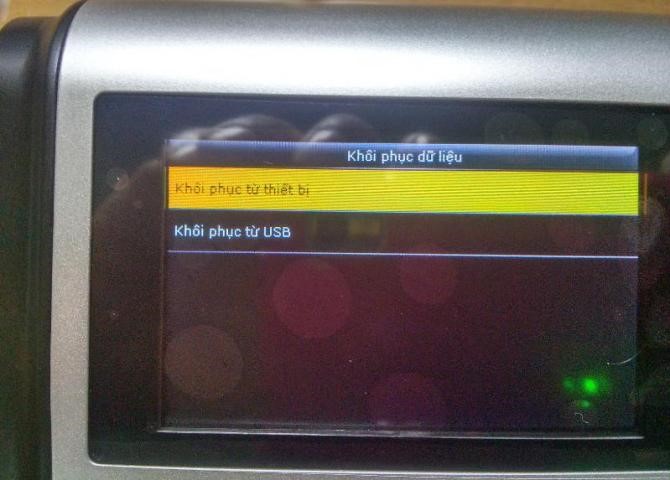
6. Đăng nhập chấm công
Nhập ID nhân viên sẽ hiện ra màn hình như sau:
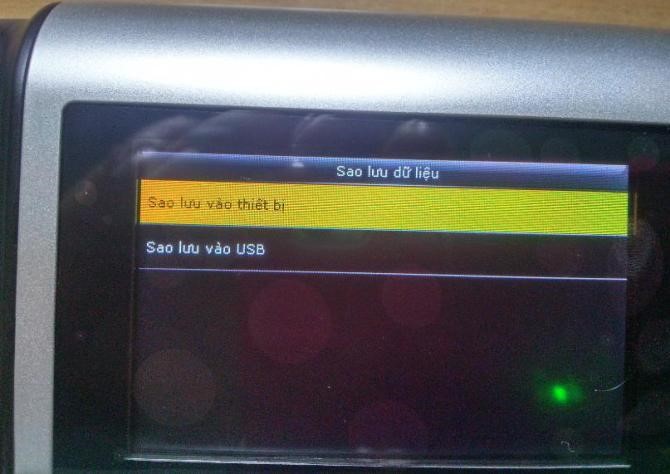
Nhận diện vân tay nhân viên thành công, màn hình sẽ hiện ra thông báo sau: